แอปพลิเคชัน MorphVOX Pro: วิธีใช้โปรแกรมและสิ่งที่ต้องใส่ใจเมื่อตั้งค่า วิธีเปลี่ยนเสียงของคุณใน Skype ด้วย MorphVox Pro การตั้งค่า morphvox pro สำหรับ skype
หากต้องการใช้ MorphVox Pro อย่างเต็มที่ คุณจะต้องมีไมโครโฟนและโปรแกรมหลักที่คุณสื่อสารด้วย (เช่น Skype) หรือบันทึกวิดีโอ
ขั้นตอนที่ 1: ติดตั้งโปรแกรม
ขั้นตอนการติดตั้ง MorphVox Pro บนคอมพิวเตอร์ของคุณนั้นไม่ใช่เรื่องยาก คุณจำเป็นต้องซื้อหรือดาวน์โหลดโปรแกรมเวอร์ชันทดลองบนเว็บไซต์อย่างเป็นทางการ เรียกใช้ไฟล์ปฏิบัติการ จากนั้นเพียงทำตามคำแนะนำของวิซาร์ดการติดตั้งทีละขั้นตอน อ่านเพิ่มเติมในบทความแยกต่างหากบนเว็บไซต์ของเรา

รายละเอียดเพิ่มเติม:
ขั้นตอนที่ 2: ตั้งค่า
เลือกตัวเลือกสำหรับเสียงใหม่ของคุณ ปรับแต่งพื้นหลังและเอฟเฟกต์เสียง เพิ่มประสิทธิภาพการสร้างเสียงพูดเพื่อให้มีการรบกวนน้อยที่สุด เลือกหนึ่งในเทมเพลตสำหรับเปลี่ยนเสียงของคุณหรือดาวน์โหลดเทมเพลตที่เหมาะสมจากอินเทอร์เน็ต คุณสามารถหาข้อมูลเพิ่มเติมเกี่ยวกับทั้งหมดนี้ได้จากเนื้อหาที่ให้ไว้ในลิงค์ด้านล่าง

ขั้นตอนที่ 3: การบันทึกเสียง

ในหน้าต่างที่เปิดขึ้น ให้คลิก "ชุด"และเลือกตำแหน่งที่จะบันทึกไฟล์ จากนั้นคลิกปุ่ม "บันทึก"หลังจากนั้นการบันทึกจะเริ่มขึ้น อย่าลืมเปิดไมโครโฟนของคุณ

โดยทั่วไปอินเทอร์เฟซโปรแกรม MorphVOX Pro นั้นค่อนข้างเรียบง่ายและเข้าใจได้สำหรับผู้ใช้ทั่วไป อย่างไรก็ตาม ผู้ที่มีปัญหาในการเข้าใจภาษาอังกฤษอาจพบความสับสนบ้าง บทความนี้มีไว้สำหรับผู้ที่ไม่ทราบวิธีใช้โปรแกรม
เมื่อคุณเปิดโปรแกรมครั้งแรก คุณจะได้รับการต้อนรับจาก Voice Doctor ซึ่งได้รับการออกแบบมาเพื่อปรับแต่งโปรแกรมให้เหมาะกับเสียงและไมโครโฟนของคุณโดยอัตโนมัติ คลิกถัดไปและทำเครื่องหมายที่ช่อง “การยกเลิกเสียงสะท้อน”(การกำจัดเสียงก้อง) หากคุณใช้ลำโพงเป็นอุปกรณ์สร้างเสียง
หากคุณมีหูฟัง คุณสามารถยกเลิกการทำเครื่องหมายในช่องได้ เนื่องจากจะไม่มีเสียงสะท้อน จากรายการต่อไปนี้ เลือกไมโครโฟนและหูฟัง/ลำโพงที่คุณใช้ ตัดสินใจเลือกอย่างระมัดระวังหากคุณมีโปรแกรมติดตั้งอยู่ในคอมพิวเตอร์ของคุณที่จำลองอุปกรณ์เหล่านี้ เนื่องจากหากคุณเลือกไม่ถูกต้อง โปรแกรมจะไม่ทำงาน
ในขั้นตอนต่อไป คุณจะถูกขอให้ป้อนชื่อโปรไฟล์ของคุณ (เพื่อบันทึกการตั้งค่าใต้ชื่อ) และคำอธิบาย ที่นี่คุณสามารถป้อนสิ่งที่คุณต้องการได้ ขั้นตอนสุดท้ายคือการตรวจสอบไมโครโฟน ด้วยการกดปุ่มบันทึก อ่านคำศัพท์จากหน้าจอหรือพูดบางอย่างใส่ไมโครโฟน
หากระดับเสียงเป็นปกติ ข้อความจะถูกเน้นด้วยสีเขียว มิฉะนั้น คุณจะได้รับแจ้งให้เปลี่ยนระดับเสียงไมโครโฟนในการตั้งค่าระบบ Windows ต่อไปโปรแกรมจะปรับเอฟเฟกต์การเปลี่ยนเสียงและเสียงรบกวนพื้นหลังโดยอัตโนมัติตามข้อมูลที่ได้รับและจะพร้อมใช้งาน
นี่คือภาพของหน้าต่าง MorphVOX Pro มาตรฐาน - ตามที่ปรากฏหลังจาก Voice Doctor ทำงานเสร็จแล้ว เครื่องหมายแต่ละอันสอดคล้องกับองค์ประกอบที่แตกต่างกัน ซึ่งแต่ละเครื่องหมายมีรายละเอียดอธิบายไว้ด้านล่าง
เมื่อคลิกคุณสามารถฟังตัวอย่างเสียงนี้ได้
หากปุ่มเป็นสีเขียว แสดงว่าเปิดใช้งานการเปลี่ยนเสียงแล้ว
หากปุ่มเป็นสีเขียว แสดงว่าคุณสามารถได้ยินเสียงของคุณผ่านลำโพงได้โดยมีความล่าช้าเล็กน้อย สิ่งนี้มีประโยชน์สำหรับการทดสอบและตั้งค่าการเปลี่ยนแปลงเสียง แต่จะทำให้เกิดความสับสนเมื่อพูด
หากมีปุ่มนี้ แสดงว่ามีการเปลี่ยนแปลงกับเทมเพลตแล้ว หากต้องการบันทึกเป็นเทมเพลต ให้คลิกที่ปุ่มนี้
ให้คุณเลือกรูปแบบการเปลี่ยนเสียงจากรายการ
ประกอบด้วยข้อมูลทั้งหมดที่เกี่ยวข้องกับรูปแบบเสียงแต่ละแบบซึ่งแบ่งออกเป็นกลุ่ม หากตัวบ่งชี้ทางด้านซ้ายของชื่อเทมเพลตเป็นสีเขียว แสดงว่ามีการประสานงานกับข้อมูลที่ได้รับจาก Voice Doctor ไม่เช่นนั้นจะเป็นสีเทา หากต้องการฟังตัวอย่างเสียงของเทมเพลตใดเทมเพลตหนึ่ง ให้คลิกที่ลำโพงขนาดเล็กที่อยู่ทางด้านขวาของชื่อ
ยิ่งตัวบ่งชี้สูงเท่าไร เสียงของคุณก็จะดังขึ้นเท่านั้น ยิ่งมีขนาดเล็ก เสียงก็จะยิ่งต่ำลงตามไปด้วย
ช่วยให้คุณปรับแต่งเสียงต่ำของคุณ
ตั้งค่าความรุนแรงของค่าโทนเสียงที่จะนำไปใช้กับเสียง
รีเซ็ตการตั้งค่าระดับเสียงและโทนเสียง
แสดงว่าคุณกำลังพูดดังแค่ไหน
เปิด/ปิดการเล่นเอฟเฟกต์เสียง เล่นเอฟเฟกต์เสียงที่เลือกในลำโพงและส่ง "ไปตามสาย" เพื่อให้คู่สนทนาของคุณสามารถได้ยินได้
ที่นี่คุณสามารถเลือกเอฟเฟกต์เสียงที่เล่นโดยปุ่มด้านบนได้
ตั้งค่าระดับเสียงเอฟเฟกต์เสียง
เปิดหน้าต่างพร้อมการตั้งค่าเอฟเฟกต์เสียงเพิ่มเติม
เปิด/ปิดการเล่นเสียงพื้นหลังอย่างใดอย่างหนึ่ง เล่นเสียงพื้นหลังที่เลือกในลำโพงและส่ง "ทางสาย" เพื่อให้คู่สนทนาของคุณสามารถได้ยินได้
ให้คุณเลือกเสียงพื้นหลังเสียงใดเสียงหนึ่งที่จะเล่นจากรายการ
ตั้งค่าระดับเสียงพื้นหลัง
เปิดหน้าต่างพร้อมการตั้งค่าเพิ่มเติมสำหรับเสียงพื้นหลัง
อีควอไลเซอร์กราฟิก 10 ตัวควบคุมที่ช่วยให้คุณปรับแต่งเสียงของคุณได้อย่างละเอียด
รีเซ็ตการตั้งค่ายูคาไลเซอร์เป็นค่าเริ่มต้น
ช่วยให้คุณตั้งค่ายูคาไลเซอร์โดยใช้ค่ามาตรฐานหรือค่าที่ตั้งไว้ล่วงหน้าที่บันทึกไว้ล่วงหน้า
ช่วยให้คุณสร้างเทมเพลตที่คุณกำหนดเองด้วยการตั้งค่ายูคาไลเซอร์
การลบเทมเพลตที่สร้างขึ้นครั้งเดียวด้วยการตั้งค่ายูคาไลเซอร์
ให้คุณเพิ่มเอฟเฟกต์เสียงเพิ่มเติมให้กับเทมเพลตที่ใช้แล้ว
ให้การเข้าถึงการตั้งค่าเอฟเฟกต์เสียงขั้นสูงยิ่งขึ้น
ให้คุณเลือกหนึ่งในหลายโปรไฟล์ที่สร้างใน Voice Doctor
ทีนี้เรามาดูรายการเมนูหลักของโปรแกรมกันดีกว่า เริ่มจากไฟล์กันก่อน:
เปิดหน้าต่างที่มีการตั้งค่าต่างๆ มากมาย
เปิดกล่องโต้ตอบซึ่งคุณสามารถใช้เอฟเฟกต์การเปลี่ยนเสียงกับเนื้อหาของไฟล์ได้
เกือบทุกจุด. เมนูการตั้งค่ามีอยู่ในหน้าต่างการทำงานของโปรแกรมและอธิบายไว้ข้างต้น จึงไม่มีประโยชน์ที่จะอธิบาย แต่ในส่วนของ Tools มีประเด็นที่น่าสนใจหลายประการ ตัวอย่างเช่น Run a Voice Doctor - เปิดตัว "Voice Doctor" ในกรณีที่ไมโครโฟนของคุณมีการเปลี่ยนแปลงหรือด้วยเหตุผลอื่นใดที่คุณต้องทำการกำหนดค่าใหม่โดยอัตโนมัติ รายการที่เหลือมีไว้สำหรับทำงานกับโปรไฟล์เสียงและส่วนย่อยอื่น ๆ ของโปรแกรม
โดยทั่วไปเราสามารถสรุปได้ หากต้องการเปิดใช้งานการเปลี่ยนเสียงในโปรแกรม MorphVOX Pro คุณต้องคลิกที่ปุ่มที่เกี่ยวข้องที่มุมซ้ายบน
ในรายการทางด้านซ้าย คุณสามารถเลือกรูปแบบการเปลี่ยนเสียงแบบใดแบบหนึ่งได้ รายการนี้สามารถขยายได้โดยใช้โปรแกรมเสริมที่มีอยู่ในไฟล์เก็บถาวรด้วยโปรแกรมติดตั้ง หากต้องการเปิดเสียงพื้นหลังหรือเอฟเฟกต์เสียง คุณต้องคลิกที่ปุ่มที่เกี่ยวข้องบนแผงเสียง และในการติดตั้งเอฟเฟกต์เสียงเพิ่มเติม จะมีแผงที่มุมขวาล่างของหน้าต่างการทำงานของโปรแกรม
ผู้ใช้หลายคนเมื่อใช้แอปพลิเคชันสำหรับการสื่อสารด้วยเสียงหรือวิดีโอออนไลน์ บางครั้งต้องการเปลี่ยนเสียงของตนเพื่อไม่ให้คู่สนทนาจดจำได้ หรือเพียงแค่เปลี่ยนการสนทนาให้เป็นเรื่องตลก ในการทำเช่นนี้คุณสามารถใช้โปรแกรมที่เรียกว่าการเปลี่ยนเสียงซึ่งหนึ่งในนั้นคือยูทิลิตี้ MorphVOX Pro ยอดนิยม วิธีใช้แอปพลิเคชันนี้จะแสดงด้านล่าง คุณสามารถใช้ Skype หรือไคลเอนต์เสียงอื่น ๆ เป็นโปรแกรมคู่หูได้
ทำไมคุณถึงต้องการ MorphVOX Pro?
ขั้นแรก ให้อธิบายเกี่ยวกับยูทิลิตี้นี้มีไว้เพื่ออะไรและทำงานอย่างไร จริงๆ แล้ว แนวคิดเรื่อง morphing ซึ่งเป็นที่มาของชื่อแอปพลิเคชัน ในการตีความที่ง่ายที่สุดหมายถึง "การเปลี่ยนเสียงของคุณแบบเรียลไทม์"
เพื่อจุดประสงค์นี้โปรแกรมจึงมีเทมเพลตสำเร็จรูปหลายเทมเพลตซึ่งสามารถขยายรายการได้อย่างมากหากต้องการ นอกจากนี้ คุณสามารถปรับแต่งเสียงที่คุณแก้ไขได้อย่างละเอียดด้วยการเพิ่มเอฟเฟกต์ต่างๆ หรือเสียงที่เล่นในพื้นหลัง (ซึ่งเรียกว่าพื้นหลัง) นอกจากนี้ ยังมีคำแนะนำโดยละเอียดสำหรับการทำงานกับแอปพลิเคชัน (ต้องกำหนดค่า MorphVOX Pro ในระยะเริ่มต้นเพื่อเปิดใช้งานส่วนประกอบเสียง) มีพารามิเตอร์ไม่มากนัก แต่คุณควรใส่ใจแต่ละส่วนอย่างใกล้ชิดเพื่อให้ยูทิลิตี้ทำงานตามที่คาดไว้
วิธีใช้ MorphVOX Pro: ค่าที่ตั้งล่วงหน้า
ดังนั้นเราจึงถือว่าติดตั้งแอปพลิเคชันแล้ว (โดยปกติจะไม่มีปัญหาในเรื่องนี้) การตั้งค่าเริ่มต้นสำหรับ Skype หรือแอปพลิเคชันอื่นที่คล้ายคลึงกันนั้นไม่ใช่เรื่องยาก

วิธีใช้ MorphVOX Pro ไม่มีอะไรจะง่ายไปกว่านี้อีกแล้ว เราเปิดตัวยูทิลิตี้และคลิกที่ส่วนชื่อเดียวกันซึ่งอยู่ที่แผงด้านบนจากนั้นเลือกเมนูการตั้งค่า (การตั้งค่า) ทางด้านซ้ายในเมนู ให้เลือกพารามิเตอร์ของอุปกรณ์ที่คุณใช้ (การตั้งค่าอุปกรณ์) จากนั้นใช้ปุ่มระดับเสียง

ถัดไป คุณจะถูกนำไปยังการตั้งค่าเสียงมาตรฐานของ Windows โดยจากรายการที่แสดงบนแท็บการบันทึกคุณจะต้องเลือกอุปกรณ์ที่เรียกว่า Screaming Bee Audio จากนั้นเปิดไมโครโฟนนี้ผ่าน RMB และตั้งค่าให้ใช้ตามค่าเริ่มต้นเป็นวิธีการ การสื่อสาร. ไมโครโฟนหลัก (เช่น Realtek High Definition Audio) ได้รับการตั้งค่าให้ใช้การตั้งค่าเริ่มต้นเท่านั้น

การตั้งค่าพื้นฐานเสร็จสมบูรณ์ ตอนนี้เรามาดูวิธีใช้ MorphVOX Pro ใน Skype กัน เราเปิดตัว Skype ใช้เมนูการโทรและเลือกการตั้งค่าเสียงจากนั้นทางด้านขวาของหน้าต่างหลักจากรายการแบบเลื่อนลงให้เลือกไมโครโฟน Screaming Bee Audio เดียวกัน ขณะนี้ในระหว่างการสนทนาคู่สนทนาจะไม่ได้ยินเสียงต้นฉบับของคุณ แต่เป็นเสียงที่แก้ไขตามเทมเพลตที่เลือก
ภาคการแปรสภาพและการฟัง
เมื่อพูดถึงวิธีใช้ MorphVOX Pro คุณต้องเข้าใจอินเทอร์เฟซทันที มีพารามิเตอร์น้อย ให้ความสนใจกับภาคการเลือกเสียงแรกทางด้านซ้าย มีเพียงสองปุ่มหลักเท่านั้นที่นี่ - Morph และ Listen

ในการตั้งค่าเริ่มต้น จะเป็นสีเขียวอ่อน ซึ่งสอดคล้องกับการฟังเฉพาะเสียงที่แก้ไขเท่านั้น การกดปุ่มแรกจะทำให้คุณได้ยินเสียงในหูฟังโดยไม่มีการเปลี่ยนแปลง ปุ่มที่สองหมายความว่าเสียงที่ชัดเจนในหูฟังถูกปิด
ภาคการตั้งค่าเสียง
สำหรับคำถามเกี่ยวกับวิธีใช้ MorphVOX Pro คุณต้องดูส่วนการเลือกเทมเพลตที่จะทำหน้าที่แทนเสียงของคุณอย่างรอบคอบ (คุณสามารถเลือกได้จากรายการ)
หากคุณคลิกปุ่มรับเสียงเพิ่มเติม คุณสามารถดาวน์โหลดเสียงเพิ่มเติมจากอินเทอร์เน็ตซึ่งรวมเข้ากับโปรแกรมอย่างอิสระหลังจากนั้นจึงจะพร้อมใช้งาน
ภาคการเปลี่ยนแปลงเสียง
ส่วนถัดไปคือการเปลี่ยนเสียงของคุณด้วยตนเอง มีการใช้เฟดเดอร์ (ตัวเลื่อน) สามตัวในการปรับแต่ง:
- Pitch Shift - เปลี่ยนระดับเสียง;
- Timbre Shift - การควบคุมเสียงต่ำ;
- Timbre Strength - เปลี่ยนความแรงของเสียง
ด้วยการเปลี่ยนตำแหน่งของแถบเลื่อน คุณสามารถเปลี่ยนเสียงต้นฉบับได้โดยไม่ต้องเลือกเทมเพลต หรือปรับแต่งเสียงที่ตั้งไว้ล่วงหน้าตามดุลยพินิจของคุณ
ภาคพารามิเตอร์ไมโครโฟน
ส่วนนี้ทำหน้าที่แสดงสัญญาณการทำงานของไมโครโฟน และปุ่มปิดเสียงช่วยให้คุณสามารถปิดชั่วคราวหรือเปิดใหม่อีกครั้ง ไม่มีอะไรซับซ้อน แต่ฟังก์ชั่นนี้จะมีประโยชน์มากหากคุณต้องการให้แน่ใจว่าคู่สนทนาไม่ได้ยินคุณในบางครั้ง
เอฟเฟกต์และอีควอไลเซอร์
ในที่สุดก็มีอีกสามส่วน หนึ่งในนั้นมีอีควอไลเซอร์ที่ให้คุณปรับลักษณะความถี่ของเสียงของคุณเองหรือเทมเพลตที่เลือกไว้เพื่อทดแทน
ในภาคถัดไป ผู้ใช้จะได้รับเอฟเฟกต์พื้นฐานหลายประการที่สามารถเพิ่มสีได้: การเปลี่ยนเฟส เสียงร้องประสานเสียงหรือเสียงเดียว เสียงก้อง (รีเวิร์บและดีเลย์) ฯลฯ แต่ละเอฟเฟกต์สามารถใช้แยกกันหรือรวมเข้าด้วยกัน ทำให้เกิดการผสมผสานที่เป็นเอกลักษณ์
ส่วนที่สามมีชุดเสียงแทรกเพื่อสร้างพื้นหลังที่จะได้ยินระหว่างการสนทนา (เสียงนาฬิกาปลุก เสียงรอบข้างทางหลวงหรือซุปเปอร์มาร์เก็ต เสียงวัวร้อง เรอ และอื่นๆ อีกมากมาย)
บทสรุป
อย่างที่คุณเห็นปัญหาของการใช้ยูทิลิตี้นี้ไม่ซับซ้อนนัก จริงอยู่ เพื่อลองใช้การเปลี่ยนแปลงเสียงที่เป็นไปได้ทั้งหมด คุณจะต้องใช้วิธีที่เรียกว่าวิธี "กระตุ้น" ทางวิทยาศาสตร์ (โดยเฉพาะอย่างยิ่งเมื่อการตั้งค่าอนุญาตให้คุณทำเช่นนี้)
อย่างไรก็ตาม ปัญหาที่สำคัญที่สุด ซึ่งเป็นสาเหตุที่บางครั้งโปรแกรมอาจไม่ทำงานก็คือในระหว่างการตั้งค่าเริ่มต้น จำเป็นต้องเลือกอุปกรณ์บันทึกและสื่อสาร (ไมโครโฟน) ที่ถูกต้อง มิฉะนั้นตามทฤษฎีแล้วไม่น่าจะมีปัญหาพิเศษใดๆ และการเปิดใช้งานแอปพลิเคชันที่เกี่ยวข้องกับโปรแกรม Skype เดียวกันนั้นดูง่ายมากและประกอบด้วยเฉพาะในการเลือกอุปกรณ์ที่ต้องการเท่านั้นไม่ต้องพูดถึงเทมเพลตที่ใช้ในแอปพลิเคชัน MorphVOX Pro ในปัจจุบัน
 ทำให้ Google เป็นหน้าเริ่มต้นเริ่มต้นในเบราว์เซอร์ของคุณ
ทำให้ Google เป็นหน้าเริ่มต้นเริ่มต้นในเบราว์เซอร์ของคุณ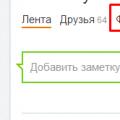 กำลังเพิ่มรูปภาพไปที่ Odnoklassniki
กำลังเพิ่มรูปภาพไปที่ Odnoklassniki ใครเป็นผู้คิดค้นอินเทอร์เน็ตและเมื่อใด
ใครเป็นผู้คิดค้นอินเทอร์เน็ตและเมื่อใด